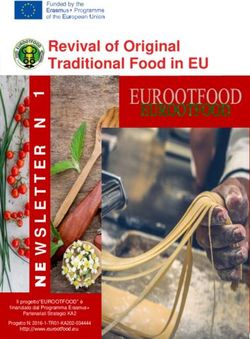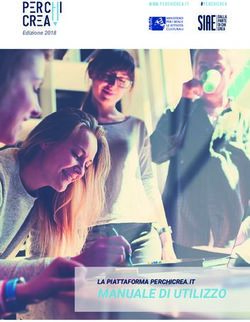FONDAMENTI DI INFORMATICA MODULO B - Esercitazioni di Università di Ferrara Dipartimento di Ingegneria - Università degli ...
←
→
Trascrizione del contenuto della pagina
Se il tuo browser non visualizza correttamente la pagina, ti preghiamo di leggere il contenuto della pagina quaggiù
Università di Ferrara
Dipartimento di Ingegneria
Esercitazioni di
FONDAMENTI DI
INFORMATICA
MODULO B
Tutor
Arnaud Nguembang Fadja: ngmrnd@unife.it
Damiano Azzolini: damiano.azzolini@student.unife.itINFORMAZIONI Orario delle lezioni • 27 Febbraio e 6 Marzo 2018, stessa lezione divisa in due turni: Turno A: 27 Febbraio dalle 14.00 alle 16.30 Turno B: 1 Marzo dalle 14.00 alle 16.30 Struttura delle lezioni • Esercizi da svolgere sugli argomenti visti a lezione. • Al termine del tutorato del giovedì (o al più il venerdì) verranno caricate online le soluzioni degli esercizi proposti. • È possibile accedere al laboratorio ogni volta che non c’è lezione (NOTA: I file creati vengono cancellati automaticamente dal sistema, quindi ricordarsi di salvarli su una penna usb personale). Lucidi delle esercitazioni • Disponibili sul sito: http://www.unife.it/ing/informazione/fond-info- modulo-b/esercitazioni-in-laboratorio-tutorato
LOGIN Accesso su Windows (Windows 10) • Username: Utente • Password: Infonew1 (N.B.: la prima lettera maiuscola) Accesso su Linux (Fedora) si usano le credenziali unife • Username: username di facoltà • Password: password di facoltà Accedere su Windows e aprire Visual Studio 2015: utilizzeremo Microsoft Visual C++, ambiente di sviluppo per la creazione di applicazioni in linguaggio C e C++
MICROSOFT VISUAL STUDIO
• Ambiente di sviluppo integrato (IDE – Integrated Development
Environment)
• Include vari linguaggi di programmazione (Basic, C/C++,C#, java,
ecc.): utilizzeremo Visual C++
• Procedura per ottenere la versione accademica
• Andare alla pagina https://sso.student.unife.it/elms-
ing/login.php?action=signin
• Eseguire il login usando le proprie credenziali di ateneo
(nome.cognome@student.unife.it)
• Problemi con la licenza Microsoft?
• SOLUZIONE: scaricare Visual Studio Community (freeware)CREARE UN NUOVO PROGETTO
Per creare un nuovo
progetto si seleziona
Nuovo > Progetto
dal menù FileCREARE UN NUOVO PROGETTO
2. Modello:
Selezionare
Progetto Console Win32
1. Tipo:
Selezionare
Visual C++
3. Nome del progetto
4. Percorso:
Il progetto può essere creato solo
in c:\temp o relative
sottocartelle. 5. Premere OKCREARE UN NUOVO PROGETTO
Click su
Avanti >CREARE UN NUOVO PROGETTO
Selezionare
Progetto vuoto
Deselezionare
Controlli SDL
Click su
FineESPLORA SOLUZIONI
Nome soluzione
(uguale al nome del progetto appena
creato)
Nome progetto
Esplora soluzioni fornisce una
view sui progetti e i relativi file. I
file di un progetto sono suddivisi
in cartelle che separano i
sorgenti (.c) dai file header (.h).
Non prendiamo in considerazione
i resource file (.rc), che servono
per applicazioni che utilizzano
elementi grafici.AGGIUNGERE FILE AL PROGETTO
Cliccare con il tasto destro sul
nome del progetto, poi:
Aggiungi > Nuovo
elemento…AGGIUNGERE FILE AL PROGETTO
2. Selezionare File di C++
1. Selezionare Codice
3. Indicare il nome del file,
specificando l’estensione (.c)
Click su Aggiungi
Il file programma.c viene aggiunto alla cartella Source filesCOMPILAZIONE
1. Dal menu Compilazione, se si
seleziona:
Compila: viene creato il file
oggetto (.obj), in formato binario
ma non ancora eseguibile.
Compila :
viene creato l’eseguibile (.exe).
Compie le operazioni di
compilazione e collegamento
(linking).
2. Nella finestra ‘Output’ in basso
vengono mostrati gli errori e/o gli
avvertimenti (warning) durante le
operazioni di compilazione e linking.ESECUZIONE DEL PROGRAMMA
Per eseguire il programma:
Debug → Avvia senza eseguire debugLANCIARE L’ESEGUIBILE
DA RIGA DI COMANDO
1. Aprire la finestra del prompt dei comandi:
Windows 7: Start > Tutti i programmi > Accessori > Prompt
dei comandi
Windows 8+: Click destro su Start > Prompt dei comandi
2. Entrare nella cartella dove risiede il file .exe
cd c:\temp\\Debug
3. Digitare il nome del file (eventualmente seguito da parametri) e
INVIODEFINE
In alcune configurazioni di Visual Studio può succedere che l’utilizzo
di funzioni come printf() o scanf() restituisca un errore in fase di
compilazione. Per poterle utilizzare, inserire nella prima riga del file .c
#define _CRT_SECURE_NO_DEPRECATEISTRUZIONI IN INGLESE Su alcune macchine è installato Visual Studio 2015 in inglese. Di seguito sono riportate le equivalente delle istruzioni precedenti, nella versione in inglese.
CREARE UN NUOVO PROGETTO
Per creare un nuovo
progetto si seleziona
New > Project
dal menù FileCREARE UN NUOVO PROGETTO
2. Modello:
Selezionare
Win32 Console Application
1. Tipo:
Selezionare
Visual C++
3. Nome del progetto
4. Percorso:
Il progetto può essere creato solo
in c:\temp o relative 5. Premere OK
sottocartelle.CREARE UN NUOVO PROGETTO
Click su
Avanti >CREARE UN NUOVO PROGETTO
Selezionare
Empty Project
Deselezionare Click su
Controlli SDL FinishESPLORA SOLUZIONI
Nome soluzione
(uguale al nome del progetto appena
creato)
Nome progetto
Esplora soluzioni fornisce una
view sui progetti e i relativi file. I
file di un progetto sono suddivisi
in cartelle che separano i
sorgenti (.c) dai file header (.h).
Non prendiamo in considerazione
i resource file (.rc), che servono
per applicazioni che utilizzano
elementi grafici.AGGIUNGERE FILE AL PROGETTO
Cliccare con il tasto destro sul
nome del progetto, source Files
poi:
Add > New Item…AGGIUNGERE FILE AL PROGETTO
2. Selezionare C++ File
1. Selezionare Code
3. Indicare il nome del file,
specificando l’estensione (.c)
Click su Add
Il file programma.c viene aggiunto alla cartella Source filesCOMPILAZIONE
1. Dal menu Build, se si seleziona:
Compie: viene creato il file oggetto
(.obj), in formato binario ma non
ancora eseguibile.
Compila :
viene creato l’eseguibile (.exe).
Compie le operazioni di
compilazione e collegamento
(linking).ESECUZIONE DEL PROGRAMMA
Per eseguire il programma:
Debug → Start Without DebuggingPuoi anche leggere